
时间:2021-04-11 11:41:37 来源:www.win10xitong.com 作者:win10
我们在以前的教程中,也说过win10升级助手官网下载升级win10的问题,如果你的电脑技术不够强,那可能这个win10升级助手官网下载升级win10的问题就不知所措了。那我们应当怎么处理呢?在查阅了很多资料后,小编整理了方法步骤:1、首先打开网页搜索引擎搜索“下载win10”,点击下载win10链接进入官网。2、点击立即下载工具,根据提示进行安装win10升级助手就可以彻底解决了。要是还不明白的话就可以一起再来看看win10升级助手官网下载升级win10的详尽操作法子。
1.首先打开web搜索引擎搜索“下载win10”,点击下载win10链接进入官网。
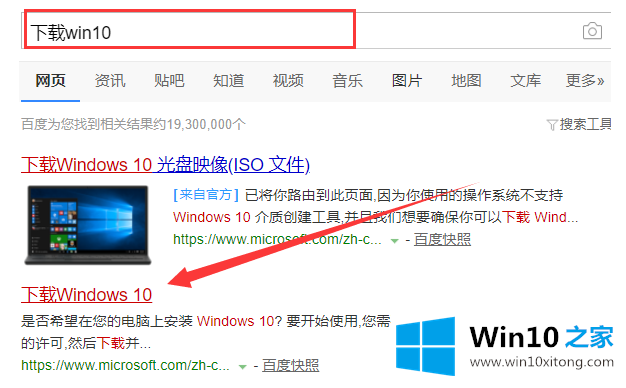
2.单击立即下载工具,并根据提示安装win10升级助手。
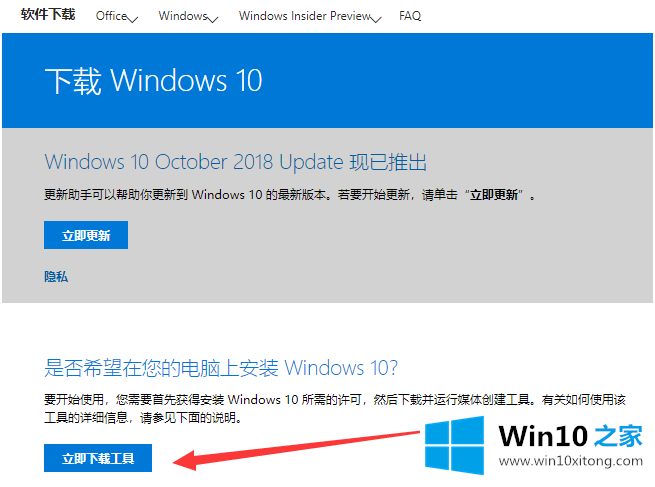
3.打开win10升级助手后,选择“立即升级此计算机”,然后单击“下一步”。
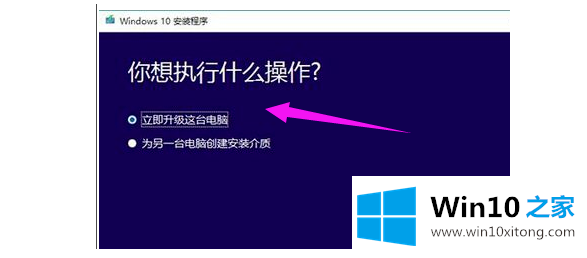
4.如果选择“为另一台计算机创建安装媒体”,您可以根据自己的需要选择系统版本。
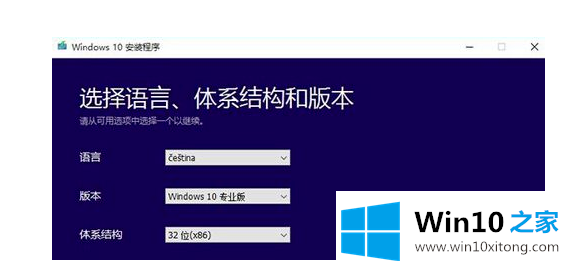
5.这里有两个选择。在这里选择“ISO文件”。
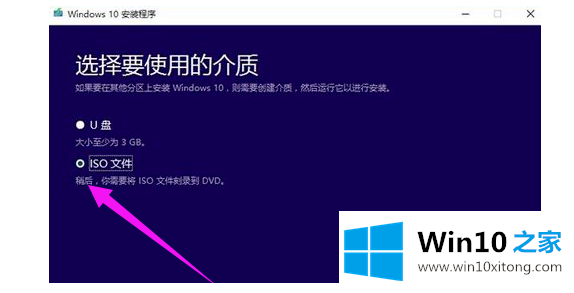
6.自动下载ISO文件。我们会等一会儿。
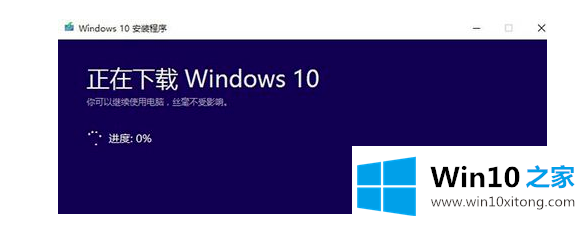
7.如果不想更新,选择第二个。没什么区别。
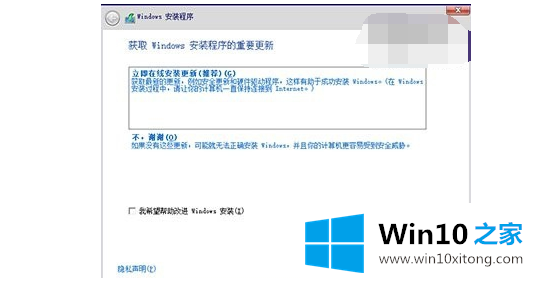
8.单击此处跳过。如果有激活码,也可以直接输入。
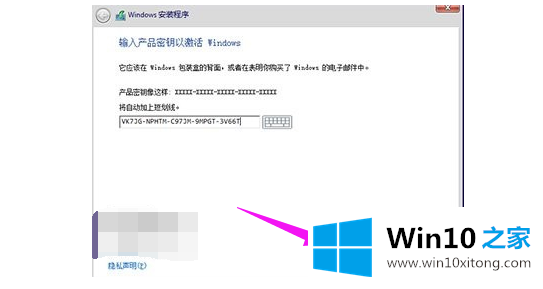
9.选择版本,然后单击“下一步”。
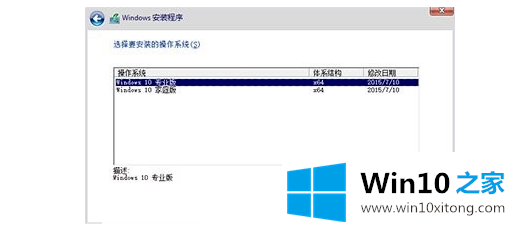
10.选择自定义安装。
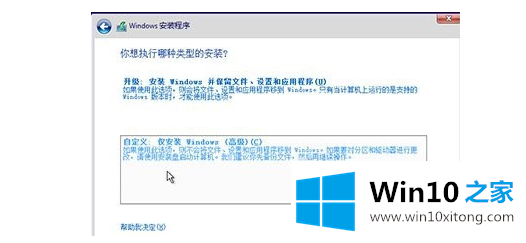
11.在主分区安装win10系统,最好大于30G。以下步骤按照提示使用win10系统。
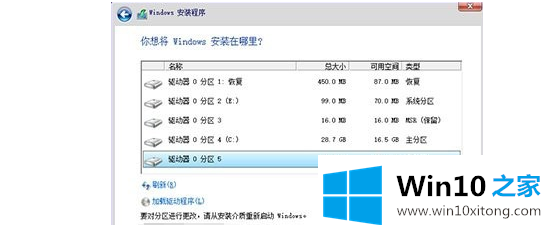
以上是win10升级助手的使用方法。希望能帮到你。
上面的内容就是和大家说的win10升级助手官网下载升级win10的详尽操作法子,本期的内容就结束了,各位,我们下一次再见。